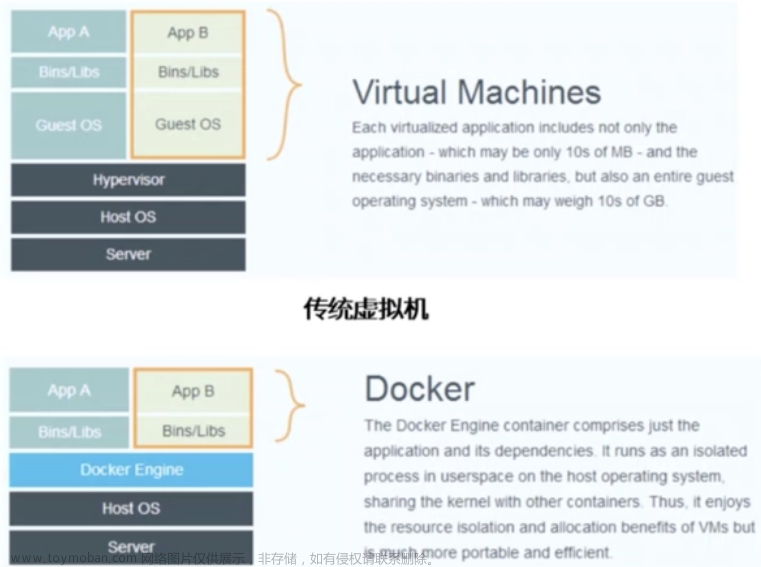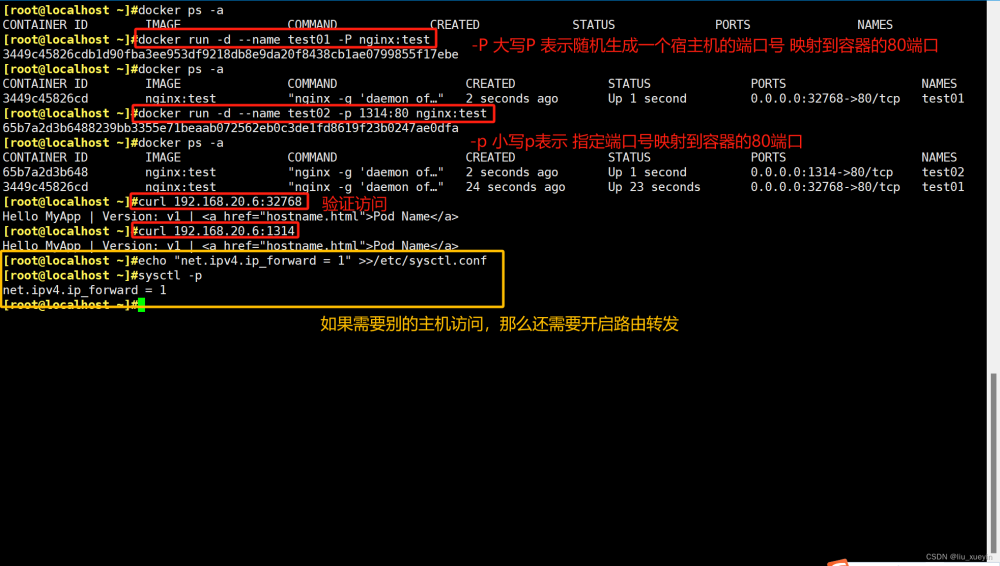1. 老办法就是打包再启动
2. 修改配置文件
2.1. 先关闭已经启动的所有容器
docker stop [ID/Name]
2.2. 关闭docker服务
systemctl stop docker
systemctl stop docket.socket
2.3. 找到docker配置文件
cd /var/lib/docker/containors/your_containor_id
在找这个ID的时候要先在之前docker没关闭之前查看
docker ps -a
2.4. 修改hostconfig.json 和 config.v2.json
配置文件如下文章来源:https://www.toymoban.com/news/detail-716205.html
- 这个是hostconfig.json
- 在这里要把映射的端口信息写入
{
"Binds":[
"//home/kali/Desktop/docker/share/:/home/share/"
],
"ContainerIDFile":"",
"LogConfig":{
"Type":"json-file",
"Config":{
}
},
"NetworkMode":"default",
"PortBindings":{
"10086/tcp":[{
"HostIp":"",
"HostPort":"10086"
}],
"80/tcp":[{
"HostIp":"",
"HostPort":"80"
}],
"443/tcp":[{
"HostIp":"",
"HostPort":"443"
}]
},
"RestartPolicy":{
"Name":"no",
"MaximumRetryCount":0
},
"AutoRemove":false,
"VolumeDriver":"",
"VolumesFrom":null,
"CapAdd":null,
"CapDrop":null,
"CgroupnsMode":"private",
"Dns":[
],
"DnsOptions":[
],
"DnsSearch":[
],
"ExtraHosts":null,
"GroupAdd":null,
"IpcMode":"private",
"Cgroup":"",
"Links":null,
"OomScoreAdj":0,
"PidMode":"",
"Privileged":false,
"PublishAllPorts":false,
"ReadonlyRootfs":false,
"SecurityOpt":null,
"UTSMode":"",
"UsernsMode":"",
"ShmSize":67108864,
"Runtime":"runc",
"ConsoleSize":[
0,
0
],
"Isolation":"",
"CpuShares":0,
"Memory":0,
"NanoCpus":0,
"CgroupParent":"",
"BlkioWeight":0,
"BlkioWeightDevice":[
],
"BlkioDeviceReadBps":null,
"BlkioDeviceWriteBps":null,
"BlkioDeviceReadIOps":null,
"BlkioDeviceWriteIOps":null,
"CpuPeriod":0,
"CpuQuota":0,
"CpuRealtimePeriod":0,
"CpuRealtimeRuntime":0,
"CpusetCpus":"",
"CpusetMems":"",
"Devices":[
],
"DeviceCgroupRules":null,
"DeviceRequests":null,
"KernelMemory":0,
"KernelMemoryTCP":0,
"MemoryReservation":0,
"MemorySwap":0,
"MemorySwappiness":null,
"OomKillDisable":null,
"PidsLimit":null,
"Ulimits":null,
"CpuCount":0,
"CpuPercent":0,
"IOMaximumIOps":0,
"IOMaximumBandwidth":0,
"MaskedPaths":[
"/proc/asound",
"/proc/acpi",
"/proc/kcore",
"/proc/keys",
"/proc/latency_stats",
"/proc/timer_list",
"/proc/timer_stats",
"/proc/sched_debug",
"/proc/scsi",
"/sys/firmware"
],
"ReadonlyPaths":[
"/proc/bus",
"/proc/fs",
"/proc/irq",
"/proc/sys",
"/proc/sysrq-trigger"
]
}
- 这里是config.v2.json
- 这里要把暴露的端口写入
{
"StreamConfig":{
},
"State":{
"Running":false,
"Paused":false,
"Restarting":false,
"OOMKilled":false,
"RemovalInProgress":false,
"Dead":false,
"Pid":0,
"ExitCode":137,
"Error":"",
"StartedAt":"2023-07-11T06:34:07.531152901Z",
"FinishedAt":"2023-07-11T06:50:44.834512517Z",
"Health":null
},
"ID":"532f96985e4536759554cc7c2b68642e3075ec0dca5aed1fffc19c749e8907a2",
"Created":"2023-07-11T06:34:07.211250431Z",
"Managed":false,
"Path":"bash",
"Args":[
],
"Config":{
"Hostname":"532f96985e45",
"Domainname":"",
"User":"",
"AttachStdin":false,
"AttachStdout":false,
"AttachStderr":false,
"ExposedPorts":{
"80/tcp":{},
"10086/tcp":{},
"443/tcp":{}
},
"Tty":true,
"OpenStdin":true,
"StdinOnce":false,
"Env":[
"PATH=/usr/local/sbin:/usr/local/bin:/usr/sbin:/usr/bin:/sbin:/bin",
"LANG=C.UTF-8"
],
"Cmd":[
"bash"
],
"Image":"kalilinux/kali-last-release",
"Volumes":null,
"WorkingDir":"",
"Entrypoint":null,
"OnBuild":null,
"Labels":{
"io.buildah.version":"1.28.2",
"org.opencontainers.image.authors":"Kali Developers \u003cdevel@kali.org\u003e",
"org.opencontainers.image.created":"2023-07-09T04:26:43Z",
"org.opencontainers.image.description":"Official Kali Linux container image for 2023.2",
"org.opencontainers.image.revision":"b65b5a63",
"org.opencontainers.image.source":"https://gitlab.com/kalilinux/build-scripts/kali-docker",
"org.opencontainers.image.title":"Kali Linux (2023.2 branch)",
"org.opencontainers.image.url":"https://www.kali.org/",
"org.opencontainers.image.vendor":"OffSec",
"org.opencontainers.image.version":"2023.2"
}
},
"Image":"sha256:727e3f9a0dbc1449e9fcb04b902e717c85004383fbdff13fb4c3808ac3b8773d",
"NetworkSettings":{
"Bridge":"",
"SandboxID":"71b8410fa517e48b860dd8c8d8c63cd39c18e7463174c4104e3ce16cbd9f3f67",
"HairpinMode":false,
"LinkLocalIPv6Address":"",
"LinkLocalIPv6PrefixLen":0,
"Networks":{
"bridge":{
"IPAMConfig":null,
"Links":null,
"Aliases":null,
"NetworkID":"d2820cac2564714950b4a883d348b753d5fe01a4b2b699990d09df451ea6d929",
"EndpointID":"",
"Gateway":"",
"IPAddress":"",
"IPPrefixLen":0,
"IPv6Gateway":"",
"GlobalIPv6Address":"",
"GlobalIPv6PrefixLen":0,
"MacAddress":"",
"DriverOpts":null,
"IPAMOperational":false
}
},
"Service":null,
"Ports":null,
"SandboxKey":"/var/run/docker/netns/71b8410fa517",
"SecondaryIPAddresses":null,
"SecondaryIPv6Addresses":null,
"IsAnonymousEndpoint":false,
"HasSwarmEndpoint":false
},
"LogPath":"/var/lib/docker/containers/532f96985e4536759554cc7c2b68642e3075ec0dca5aed1fffc19c749e8907a2/532f96985e4536759554cc7c2b68642e3075ec0dca5aed1fffc19c749e8907a2-json.log",
"Name":"/x-ui",
"Driver":"overlay2",
"OS":"linux",
"MountLabel":"",
"ProcessLabel":"",
"RestartCount":0,
"HasBeenStartedBefore":true,
"HasBeenManuallyStopped":true,
"MountPoints":{
"/home/share":{
"Source":"/home/kali/Desktop/docker/share",
"Destination":"/home/share",
"RW":true,
"Name":"",
"Driver":"",
"Type":"bind",
"Propagation":"rprivate",
"Spec":{
"Type":"bind",
"Source":"//home/kali/Desktop/docker/share/",
"Target":"/home/share/"
},
"SkipMountpointCreation":false
}
},
"SecretReferences":null,
"ConfigReferences":null,
"AppArmorProfile":"docker-default",
"HostnamePath":"/var/lib/docker/containers/532f96985e4536759554cc7c2b68642e3075ec0dca5aed1fffc19c749e8907a2/hostname",
"HostsPath":"/var/lib/docker/containers/532f96985e4536759554cc7c2b68642e3075ec0dca5aed1fffc19c749e8907a2/hosts",
"ShmPath":"",
"ResolvConfPath":"/var/lib/docker/containers/532f96985e4536759554cc7c2b68642e3075ec0dca5aed1fffc19c749e8907a2/resolv.conf",
"SeccompProfile":"",
"NoNewPrivileges":false,
"LocalLogCacheMeta":{
"HaveNotifyEnabled":false
}
}
3. 重启docker服务
systemctl start docker
4. 查看容器端口映射
docker start [your_containor_id/name]
docker post [your_containor_id/name]
docker ps -a
在本机查看一下端口占用文章来源地址https://www.toymoban.com/news/detail-716205.html
lsof -i:22
lsof -i:80
lsof -i:443
lsof -i:10086
到了这里,关于docker 在已经启动的容器中开启端口映射的文章就介绍完了。如果您还想了解更多内容,请在右上角搜索TOY模板网以前的文章或继续浏览下面的相关文章,希望大家以后多多支持TOY模板网!